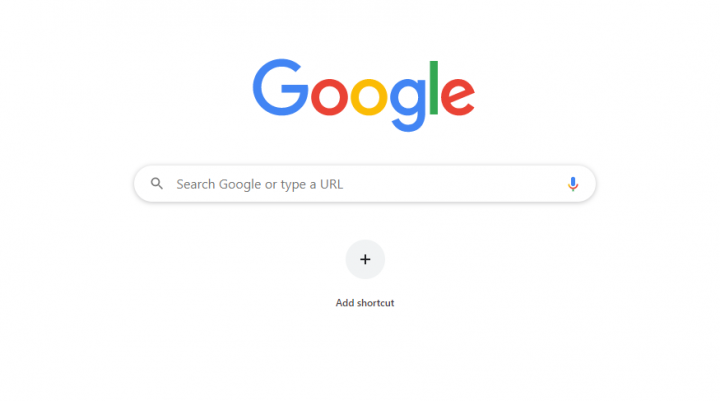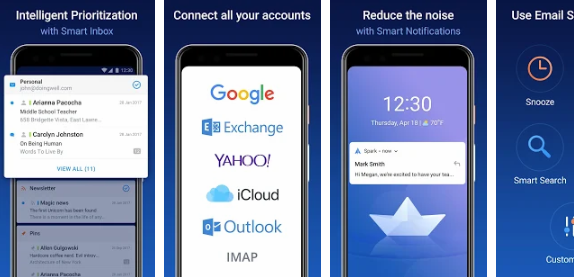Τρόπος απενεργοποίησης της Αυτόματης σύνδεσης Chrome στις Υπηρεσίες Google
Λοιπόν, με το Chrome 69, Google άρχισε αυτόματα να σας συνδέει στο πρόγραμμα περιήγησης Chrome όποτε συνδέεστε σε έναν ιστότοπο Google όπως το Gmail. Το Chrome 70, διαθέσιμο τώρα, έχει μια κρυφή επιλογή απενεργοποίησης αυτής της λειτουργίας. Σε αυτό το άρθρο, θα μιλήσουμε για τον τρόπο απενεργοποίησης της αυτόματης σύνδεσης Chrome στις υπηρεσίες Google. Ας ξεκινήσουμε!
galaxy s7 απόθεμα rom
Αυτό ήταν πραγματικά πολύ απογοητευτικό για πολλούς χρήστες. Επειδή ορισμένοι χρήστες προτιμούν να χρησιμοποιούν μόνο έναν τοπικό λογαριασμό στο Chrome και να χρησιμοποιούν τις υπηρεσίες Google ξεχωριστά. Σε ορισμένες περιπτώσεις, ενδέχεται να μοιράζονται το πρόγραμμα περιήγησης με άλλους χρήστες και δεν θέλουν να αφήσουν απροσδόκητα τον λογαριασμό τους συνδεδεμένο. Πολλοί χρήστες βρήκαν πόνο να μην μπορέσουν να απενεργοποιήσουν αυτήν τη λειτουργία αυτόματης σύνδεσης. Ευτυχώς, η Google έλαβε υπόψη τα σχόλια από τους χρήστες που τηρούν το απόρρητο και επέτρεψε την επιλογή απενεργοποίησης της αυτόματης σύνδεσης με την κυκλοφορία του Chrome 70.
Ορισμένοι χρήστες του Chrome θεωρούν ότι η σύνδεση στο Chrome είναι εξαιρετική. Ωστόσο, σε άλλους μπορεί να μην τους αρέσει. Αν πέσετε στο τελευταίο στρατόπεδο και δεν σας αρέσει η αυτόματη σύνδεση στο Chrome Google. Στη συνέχεια, ευτυχώς, οι τελευταίες εκδόσεις του Chrome διευκολύνουν την απενεργοποίηση της λειτουργίας αυτόματης σύνδεσης του Chrome. Θα σας δείξουμε πώς να απενεργοποιήσετε αυτήν την ικανότητα.
Απενεργοποίηση αυτόματης σύνδεσης Chrome - Επιτραπέζιος υπολογιστής
Πρώτα απ 'όλα, βεβαιωθείτε ότι χρησιμοποιείτε Chrome 70 ή νεότερη έκδοση. Μπορείτε επίσης να ελέγξετε την έκδοση του Chrome επιλέγοντας το αναπτυσσόμενο μενού του Chrome. Στη συνέχεια, επιλέξτε Σχετικά με το Google Chrome.
Ένας εναλλακτικός τρόπος για να βρείτε την έκδοση του Chrome είναι να μετακινήσετε το εικονίδιο με τις τρεις κουκκίδες στην επάνω δεξιά γωνία και επιλέγοντας Βοήθεια και στη συνέχεια Σχετικά με το Google Chrome.
Στη συνέχεια, θα σας οδηγήσει σε μια οθόνη που θα εμφανίζει την έκδοση του Google Chrome.
εναλλακτική λύση για λίγο snitch
Βήματα
- Κάντε κλικ στο Χρώμιο αναπτυσσόμενο μενού πάνω αριστερά στο παράθυρο του προγράμματος περιήγησής σας
- Στη συνέχεια, πατήστε Προτιμήσεις από το αναπτυσσόμενο μενού
- Κάντε κύλιση προς τα κάτω και, στη συνέχεια, κάντε κλικ στο Προχωρημένος για να επεκτείνετε τις επιλογές
- Εναλλαγή Να επιτρέπεται η είσοδος του Chrome στη θέση απενεργοποίησης
- Κάντε κλικ Σβήνω για να επιβεβαιώσετε ότι θέλετε Απενεργοποίηση συγχρονισμού και εξατομίκευσης
Απενεργοποίηση αυτόματης σύνδεσης Chrome - Android
Από προεπιλογή, η εφαρμογή Google Chrome για συσκευές Android επιτρέπει τη λειτουργία αυτόματης σύνδεσης. Ωστόσο, μπορείτε να το απενεργοποιήσετε χειροκίνητα ακολουθώντας αυτά τα βήματα.
- Ανοίξτε την εφαρμογή Google Chrome.
- Κάντε κλικ στο εικονίδιο με τις τρεις κουκκίδες που βρίσκεται στην επάνω δεξιά πλευρά της οθόνης.
- Στη συνέχεια, πατήστε Ρυθμίσεις.
- Τώρα κάντε κλικ στους κωδικούς πρόσβασης.
- Πατήστε το πλαίσιο ελέγχου δίπλα στην Αυτόματη σύνδεση για να καταργήσετε το σημάδι επιλογής.
Σημείωση : Έχετε υπόψη σας ότι η αυτόματη σύνδεση φαίνεται να είναι ενεργοποιημένη από προεπιλογή στην τρέχουσα έκδοση του Chrome. Έτσι, ενώ μπορείτε να το απενεργοποιήσετε, θα πρέπει να το θυμάστε όταν δημιουργείτε ένα νέο πρόγραμμα περιήγησης για να αποφύγετε την ακούσια σύνδεση του λογαριασμού σας.
προβολή πλέγματος google meet (fix)
συμπέρασμα
Εντάξει, αυτό ήταν όλοι οι λαοί! Ελπίζω να σας αρέσει αυτό το άρθρο Απενεργοποίηση αυτόματης σύνδεσης Chrome και να σας φανεί χρήσιμο. Δώστε μας τα σχόλιά σας σχετικά με αυτό. Επίσης, αν έχετε περισσότερες ερωτήσεις σχετικά με αυτό το άρθρο. Στη συνέχεια, ενημερώστε μας στην παρακάτω ενότητα σχολίων. Θα επικοινωνήσουμε μαζί σας σύντομα.
Να έχεις μια υπέροχη μέρα!
Δείτε επίσης: Ψεύτικη τοποθεσία σας στο Google Chrome - Εξηγείται